当前位置:文档库 › windows 7 开启ftp服务
windows 7 开启ftp服务

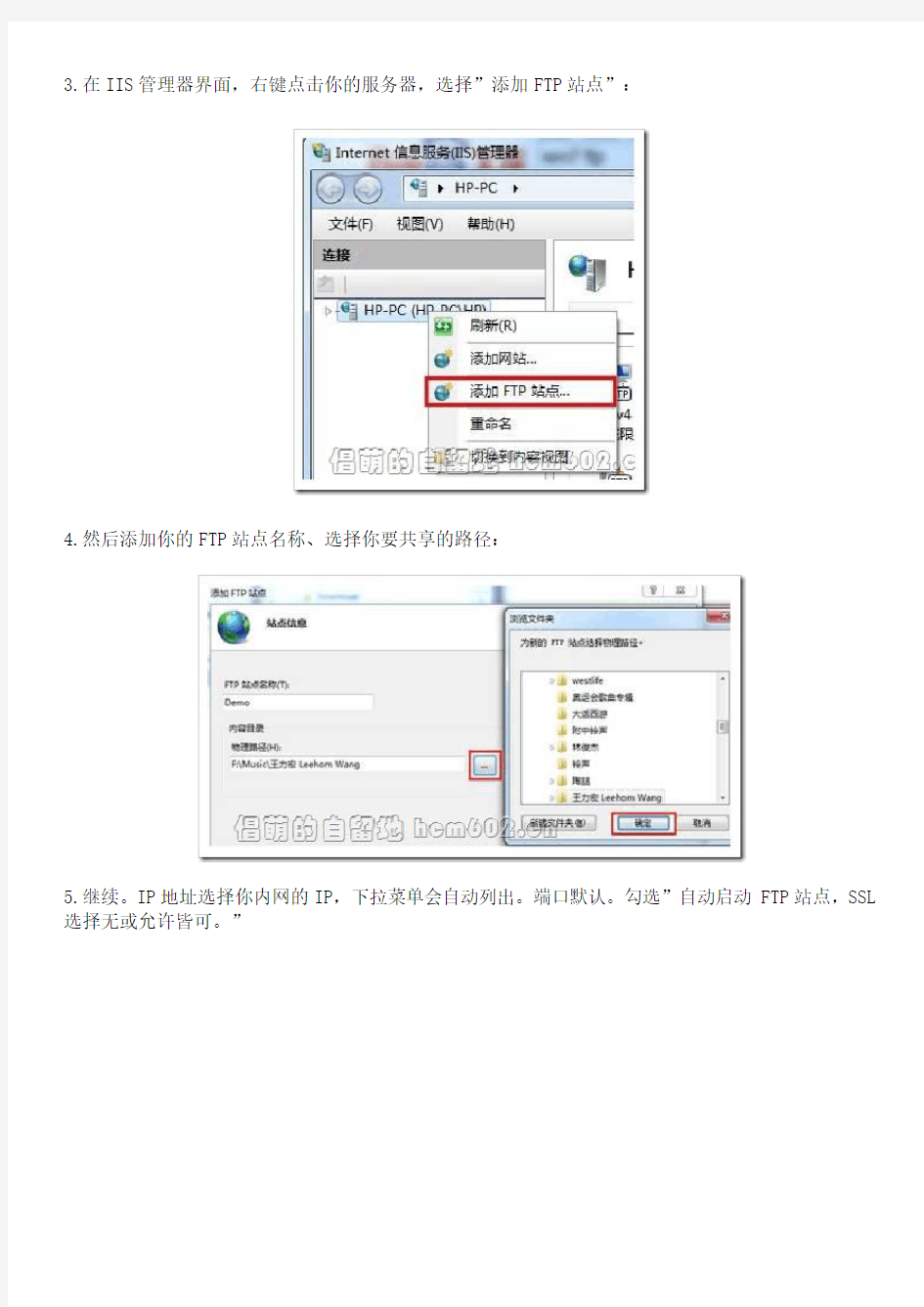
windows 7 开启ftp服务
你也在使用 Windows 7?想在局域网使用Windows 7搭建FTP服务器?赶紧来看看如何在Windows 7使用自带组件搭建FTP服务器吧。此方法仅适用于局域网,外网搭建FTP,需要借助第三方软件。
1.依次打开【控制面板】-【程序】-【打开或关闭Windows功能】,弹出Windows功能窗口,勾选Internet信息服务下的FTP功能和Web管理工具,以此开启服务:
小贴士:必须选中Web管理工具而且全部展开选中,否则仅仅开启FTP功能无法继续调用IIS管理器
2.上面的操作成功以后,打开【控制面板】-【系统和安全】-【管理工具】,双击打开【Internet 信息服务(IIS)管理器】
3.在IIS管理器界面,右键点击你的服务器,选择”添加FTP站点”:
4.然后添加你的FTP站点名称、选择你要共享的路径:
5.继续。IP地址选择你内网的IP,下拉菜单会自动列出。端口默认。勾选”自动启动FTP站点,SSL 选择无或允许皆可。”
6.下一步。选择匿名访问,根据需求选择允许访问的用户。根据需求选择是否允许读取、写入。
小贴士:一般情况下Win7用户上传到在Win7下自建的Ftp服务器文件超过30MB,Win7服务器会因为负荷太重导致掉线,而XP用户不必担心此类问题,分析原因可能由于Win7的优先级太高,传输时占用了服务器的所有带宽而导致服务器资源耗尽。所以尽量选择不允许写入。
7.最后在【控制面板】-【系统和安全】-【允许的程序】,勾选【FTP服务器】,并勾选”家庭/工作”和”公用”:
8.打开浏览器,输入你的内网IP,FTP搭建成功!小贴士:如果进不去,请关闭Windows防火墙。
相关文档
